Les réseaux sociaux sont optimisés pour la vidéo, pas pour l'audio. Par conséquent, si vous créez du contenu audio, sa promotion sur les réseaux sociaux peut être délicate.
Et si vous n'êtes pas prêt à investir dans du matériel vidéo high-tech pour transformer votre podcast en podcast vidéo ?
C'est là qu'interviennent les formes d'onde audio (ou audiogrammes).
Alors que le nom semble appartenir exclusivement à un manuel de sciences, les formes d'onde audio sont en fait très courantes dans le monde des médias sociaux. Ils sont souvent utilisés par les créateurs de contenu tels que les podcasteurs, les musiciens et les marques qui souhaitent promouvoir leur contenu audio sur des plateformes visuelles.
Les formes d'onde audio sont un moyen simple mais efficace de promouvoir votre contenu. Lisez la suite pour plus d'informations sur ce qu'est une forme d'onde audio et comment en créer une.
Tout d'abord :qu'est-ce qu'une forme d'onde audio ?
Une forme d'onde audio, ou audiogramme, est un graphique d'un fichier audio qui montre l'onde audio au fur et à mesure que le clip progresse. Vous en avez probablement déjà vu un :
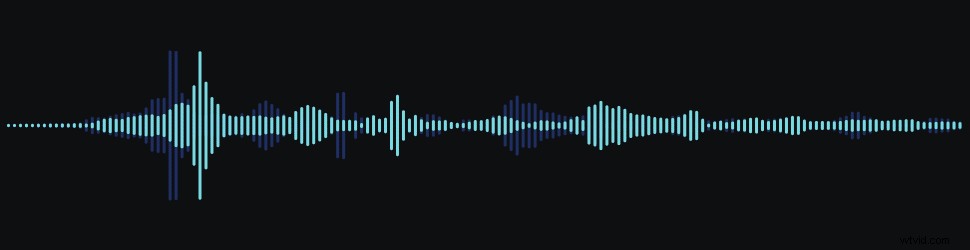
La lecture d'une forme d'onde audio est simple :l'axe des x (horizontal) représente le temps , et l'axe y (vertical) représente l'amplitude . Fondamentalement, les ondes les plus hautes sont pour les fréquences plus fortes, tandis que les ondes plus courtes sont pour les sons plus doux.
Quels sont les types de forme d'onde ?
La forme d'onde standard (ou fondamentale) est une forme d'onde sinusoïdale . Il ne reflète qu'une seule fréquence (comme 440 Hz) sans aucun bruit de fond.
Mais il existe d'autres types de formes d'onde, appelées formes d'onde synthétiques, qui ont une forme différente en fonction des harmoniques. Les autres types incluent le carré, le triangle et la dent de scie :
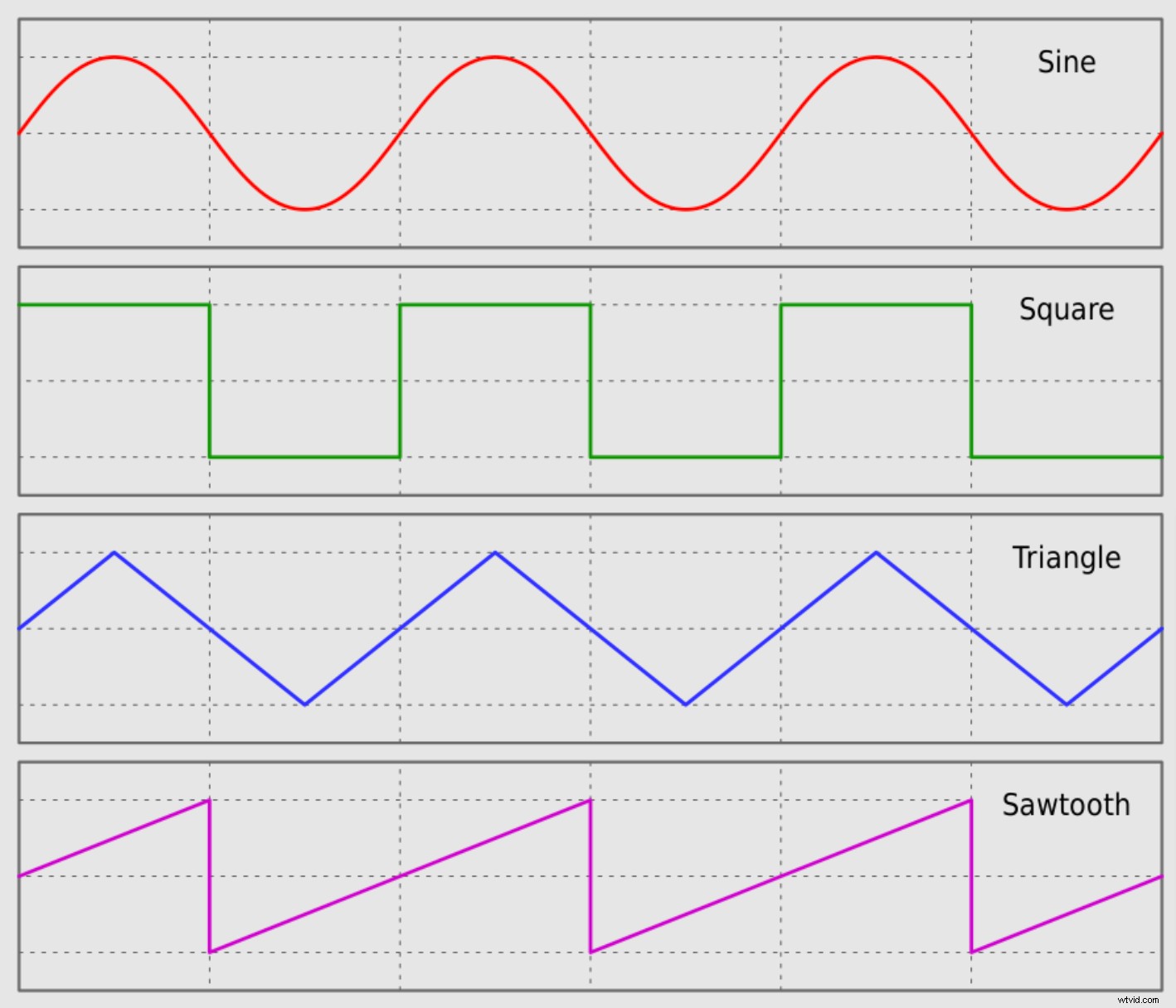
Pourquoi utiliser une forme d'onde audio ?
Voilà donc le contexte scientifique des ondes audio. Mais dans le contexte du marketing des médias sociaux, les formes d'onde audio sont utilisées pour animer et promouvoir des clips audio sur des sites tels que Twitter, Instagram et YouTube.
Voici un exemple d'audiogramme publié sur Twitter par le compte SiriusXM College Sports. Vous pouvez voir qu'ils ont ajouté une forme d'onde audio à une image statique, ainsi qu'un texte de légende défilant :
L'ajout d'éléments comme ceux-ci peut aider à engager un public qui peut faire défiler les médias sociaux avec leur son en sourdine. Selon une étude de Verizon, 92 % des utilisateurs de médias sociaux regardent des vidéos sur leur téléphone sans le son. Vous ne pouvez donc pas vous fier uniquement à votre clip audio si vous souhaitez promouvoir votre contenu.
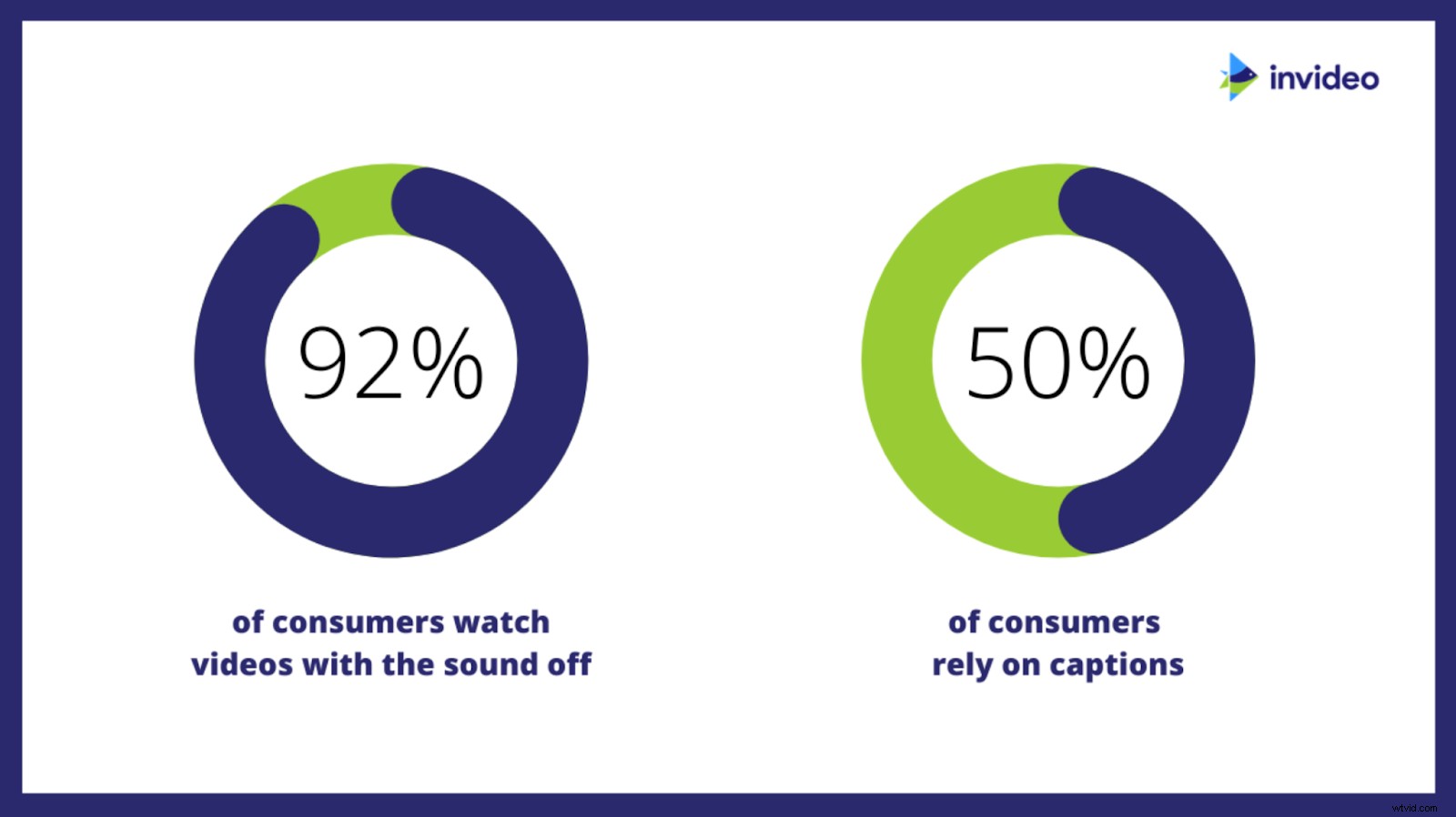
Si vous souhaitez publier votre fichier audio sur un canal visuel, vous pouvez envisager d'ajouter une forme d'onde audio à votre clip audio. Les audiogrammes sont une touche facile et simple, mais professionnelle, pour ne pas dire fascinante, qui transforme votre fichier audio en vidéo avec très peu d'effort.
Comment créer une forme d'onde audio ?
Pour réaliser un audiogramme, vous pouvez soit utiliser un logiciel de montage vidéo, soit un générateur d'audiogrammes.
De nombreuses options de logiciels de montage vidéo, telles qu'Adobe Premiere, Final Cut Pro X et After Effects, vous permettent d'ajouter une forme d'onde audio à votre vidéo. Mais si vous ne possédez pas déjà un logiciel de montage vidéo préféré auquel vous êtes habitué, vous ne voudrez peut-être pas vous soucier de la courbe d'apprentissage abrupte impliquée si vous souhaitez uniquement créer un audiogramme.
Dans ce cas, un générateur d'audiogrammes est probablement la meilleure solution pour vous. Jetons un coup d'œil à cinq des outils les plus populaires.
Audiogramme
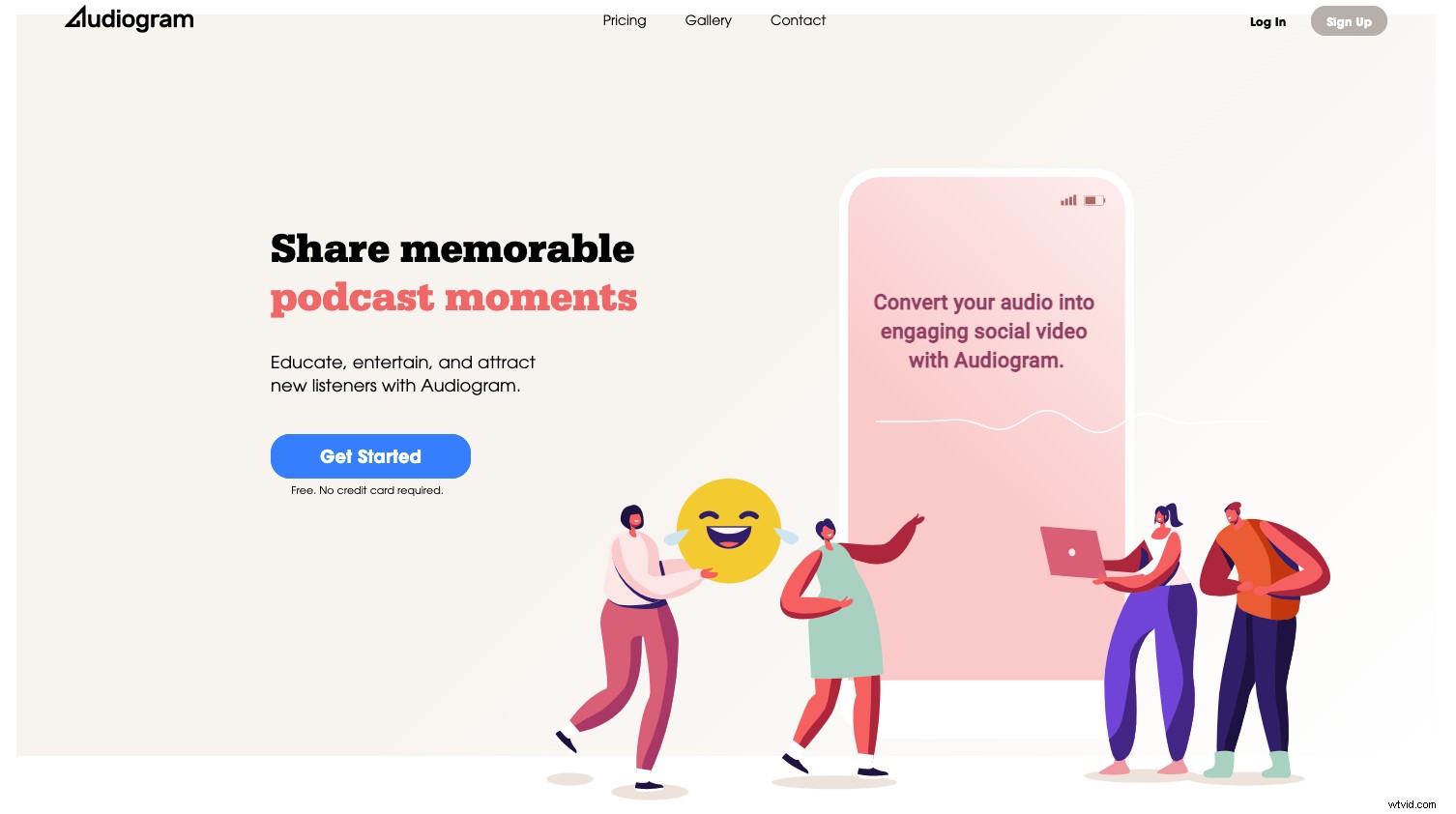
Audiogram est un générateur de formes d'onde audio populaire qui est livré avec des modèles conçus par des professionnels et une fonction de sous-titrage automatisée. Il est facile à utiliser et très intuitif, ce qui est idéal pour les débutants qui souhaitent expérimenter la création d'audiogrammes.
Prix : Il est livré avec un plan gratuit, mais si vous voulez une vidéo sans filigrane et plus de 60 secondes de sous-titres transcrits, vous devrez payer pour un plan Pro (19 $/mois) ou Elite (29 $/mois).
Tête d'affiche
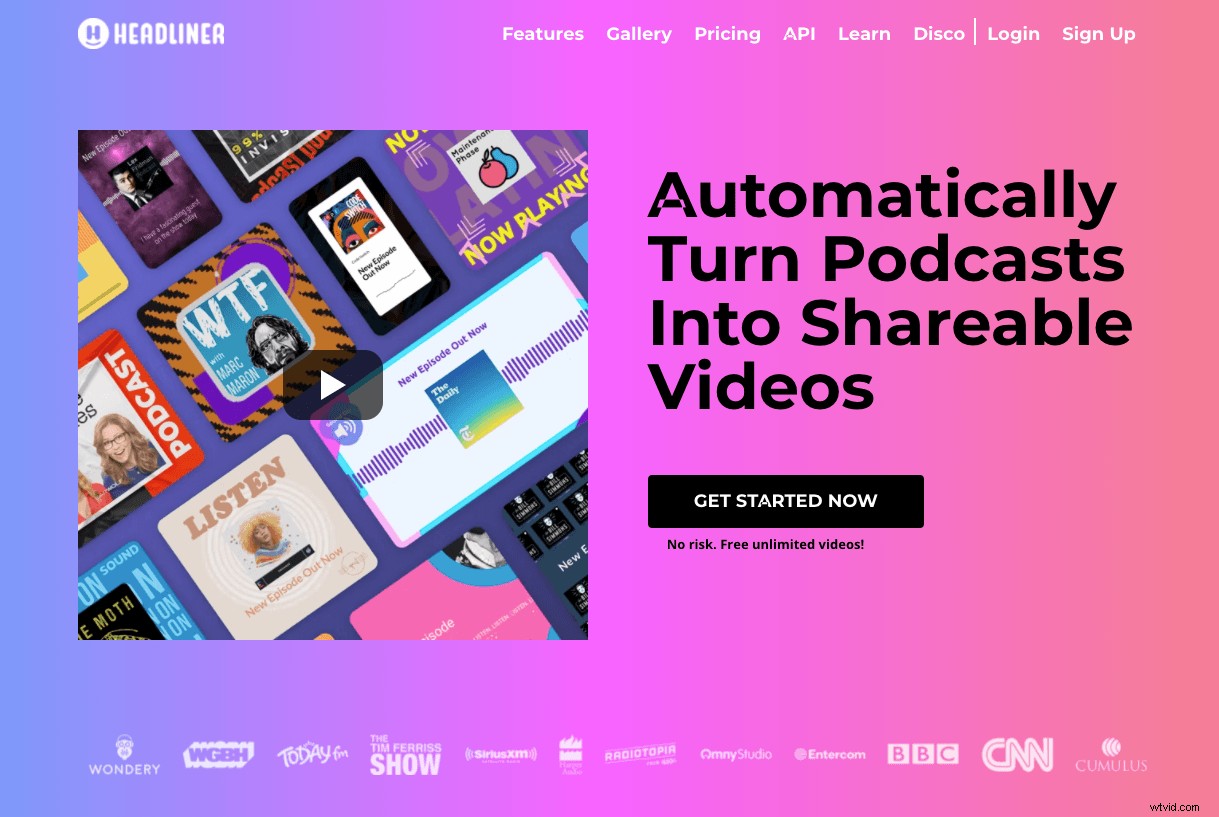
Headliner est une application de marketing de podcast conçue pour aider les podcasteurs à transformer leurs produits en clips de partage social. Vous pouvez ajouter des animations d'ondes sonores, des légendes, des GIF, etc., puis exporter votre vidéo sur diverses plateformes de médias sociaux.
Prix : Le forfait gratuit comprend 5 vidéos et 10 minutes de transcription par mois. Les plans payants commencent à 7,99 $/mois avec des fonctionnalités telles que des filigranes personnalisés, des modèles réutilisables et des intros et outros personnalisés.
Vague
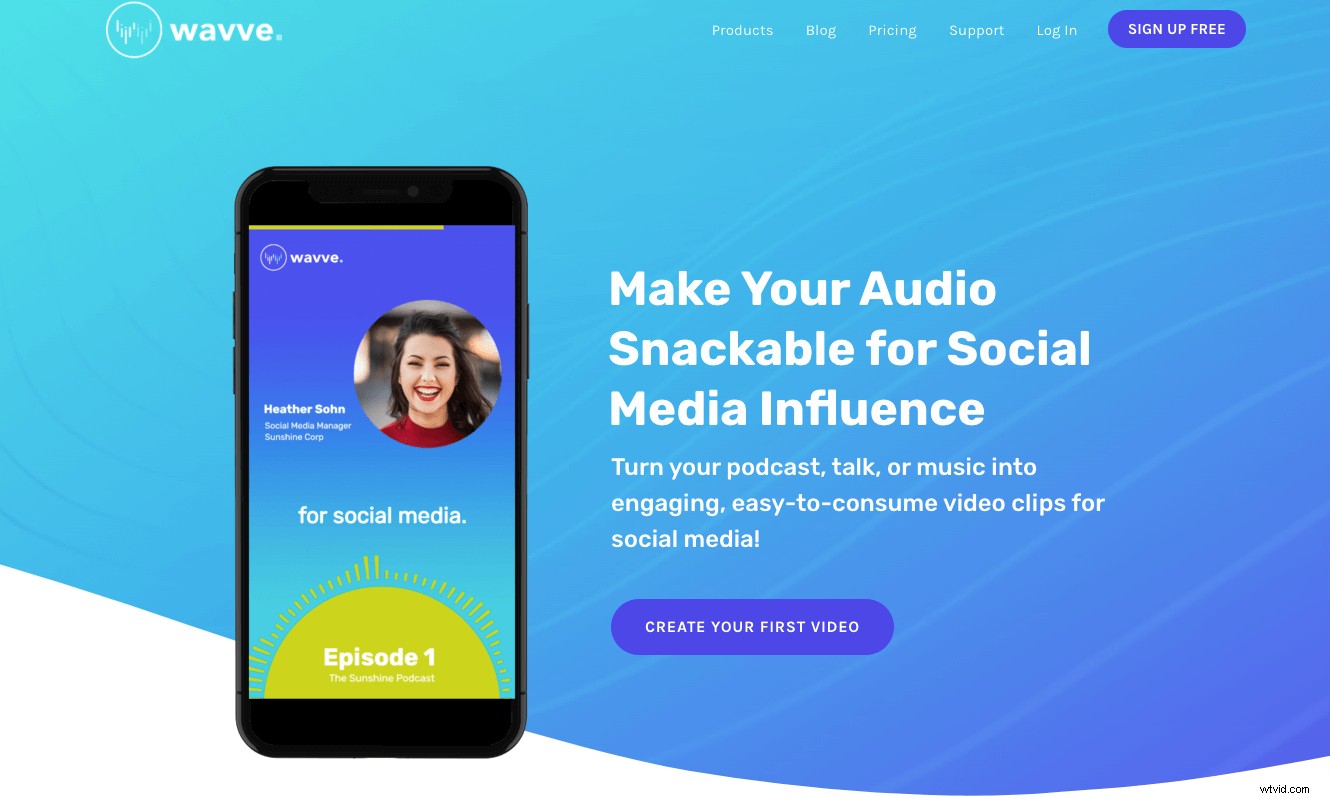
Wavve est une application puissante et populaire utilisée par les marques, les musiciens et les podcasteurs pour créer des vidéos "snackables" pour le marketing des médias sociaux. Toutes les vidéos Wavve sont en HD 1080p, même sur le plan gratuit, ce qui signifie que votre produit fini sera toujours net et d'aspect professionnel sur toutes les plateformes.
Prix : Le forfait gratuit comprend 2 minutes de vidéo par mois. Les forfaits payants commencent à 12,99 $/mois et comprennent plus de 30 minutes de vidéo et une URL de domaine personnalisée.
Auphonique
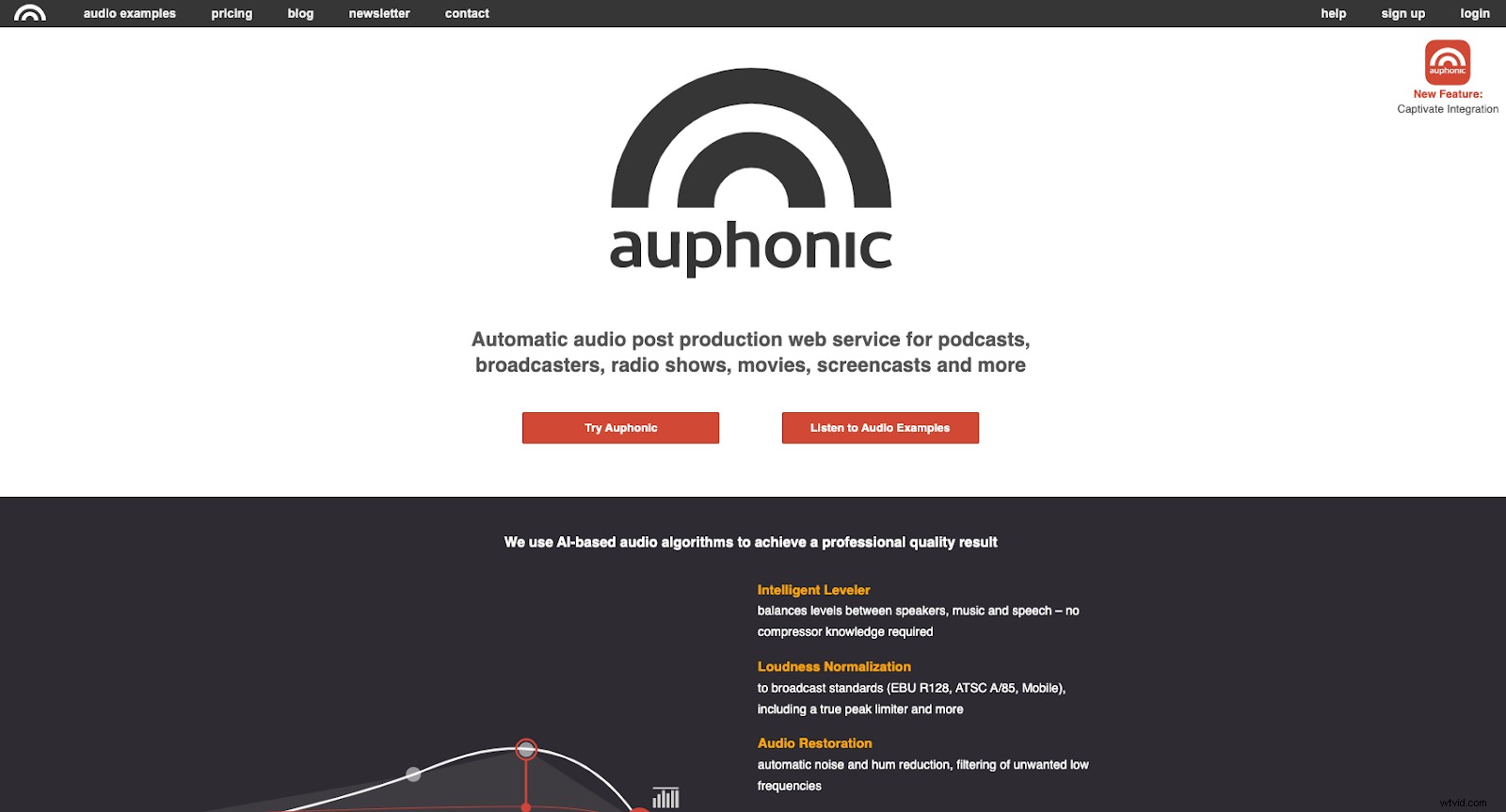
Auphonic n'a pas l'interface utilisateur la plus fluide, mais son plan gratuit est puissant et utile pour les débutants à petit budget. Les fonctionnalités du logiciel incluent l'optimisation audio basée sur l'IA, la reconnaissance vocale automatique et des intégrations tierces pour vous aider à automatiser vos workflows de création de contenu.
Prix : Gratuit jusqu'à 2 heures de vidéo par mois. Les plans payants commencent à 11 $/mois pour 9 heures d'audio traité par mois.
Kapwing
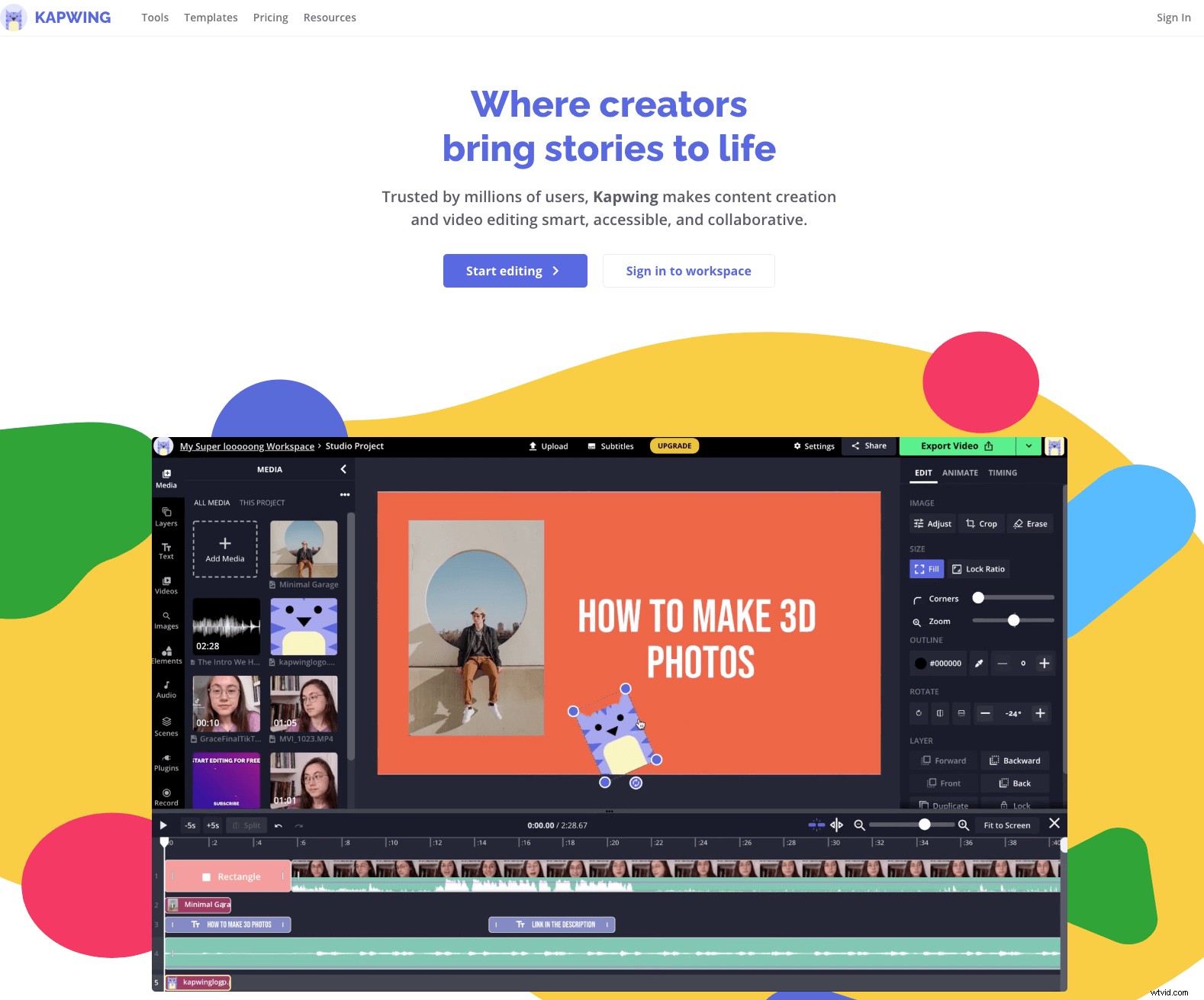
Kapwing est un outil conçu pour un montage vidéo rapide, facile et collaboratif. Le logiciel prend en charge plusieurs formats de fichiers (notamment .mp4, .mov, .png et .gif) et vous permet de diviser, de découper et de réorganiser vos séquences vidéo. En plus d'ajouter des animations de forme d'onde audio à vos vidéos, vous pouvez également supprimer les arrière-plans en un clic, générer automatiquement des sous-titres et même créer des mèmes.
Prix : Le plan gratuit permet la publication de jusqu'à 3 heures de vidéo et 10 minutes de transcription par mois. Les plans payants commencent à 16 $ et vous permettent d'exporter en résolution 1080p.
Comment générer rapidement une forme d'onde à partir de votre audio
Le processus de création d'une forme d'onde (ou d'en ajouter une à votre vidéo) est généralement simple. Les spécificités dépendent de l'outil que vous utilisez, mais cela ressemble généralement à ceci (nous utiliserons Audiogram comme exemple) :
Étape 1 : Tout d'abord, créez ou connectez-vous à votre compte. Cliquez sur Créer un audiogramme. Il vous sera demandé de télécharger un fichier audio ou de rechercher un épisode de podcast qui a déjà été publié.
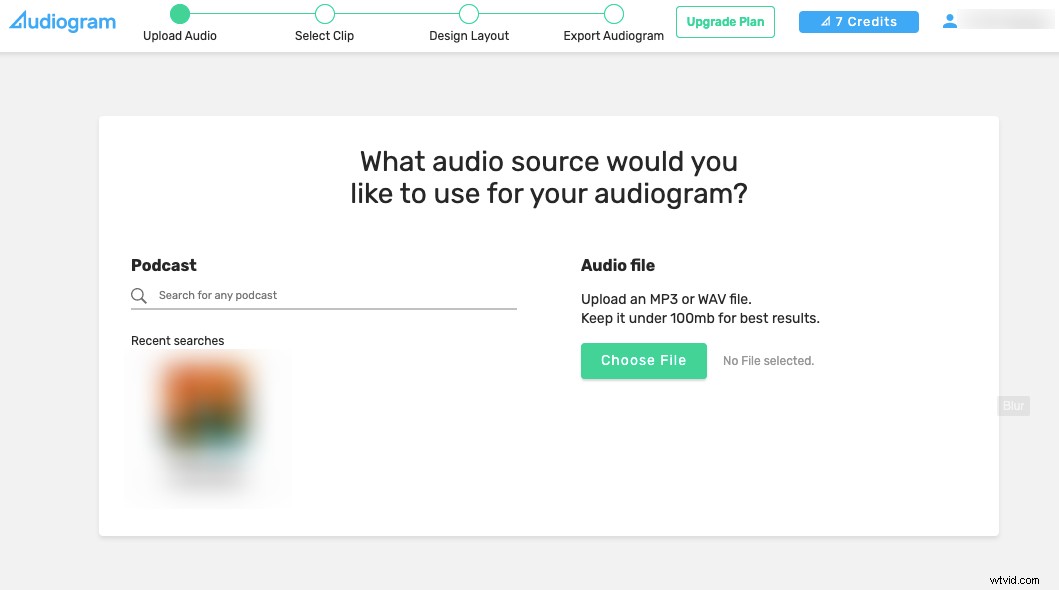
Étape 2 : Sélectionnez la partie de l'audio que vous souhaitez utiliser. Gardez à l'esprit que si vous choisissez une sélection de plus de 60 secondes, la barre deviendra orange. Ceci est un rappel que vous ne pourrez pas utiliser de sous-titres transcrits automatiquement pour une sélection de plus de 60 secondes.
Lorsque vous êtes prêt, cliquez sur Créer un audiogramme.
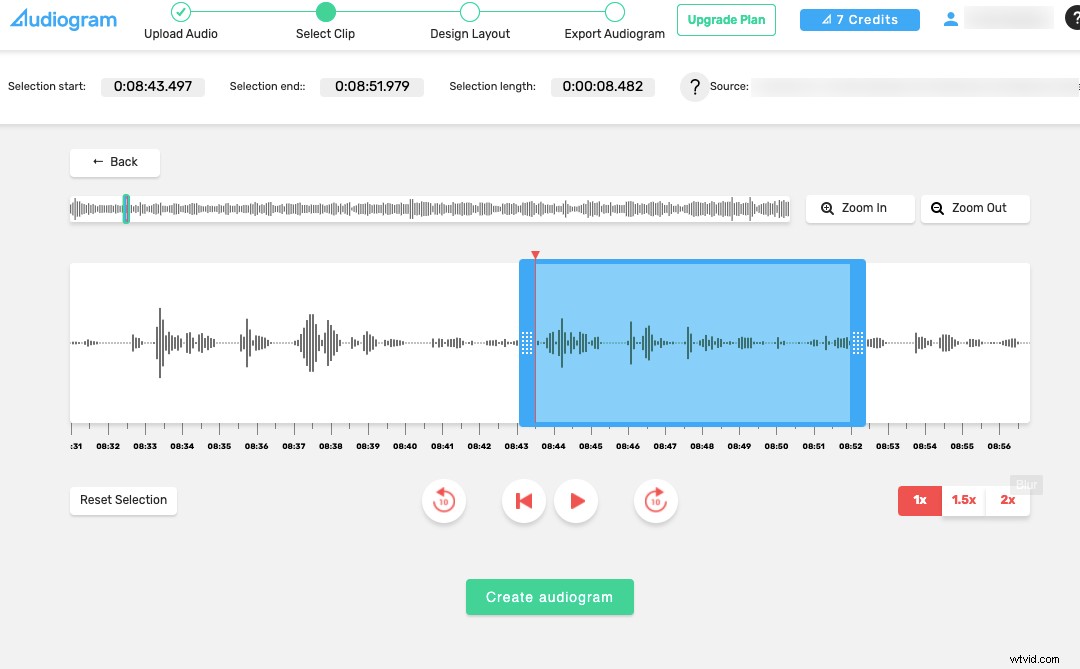
Étape 3 : Choisissez si vous voulez un sous-titré audiogramme (avec une transcription en cours d'exécution du flux audio) ou un traditionnel audiogramme (avec texte statique utilisé tout au long de la vidéo).
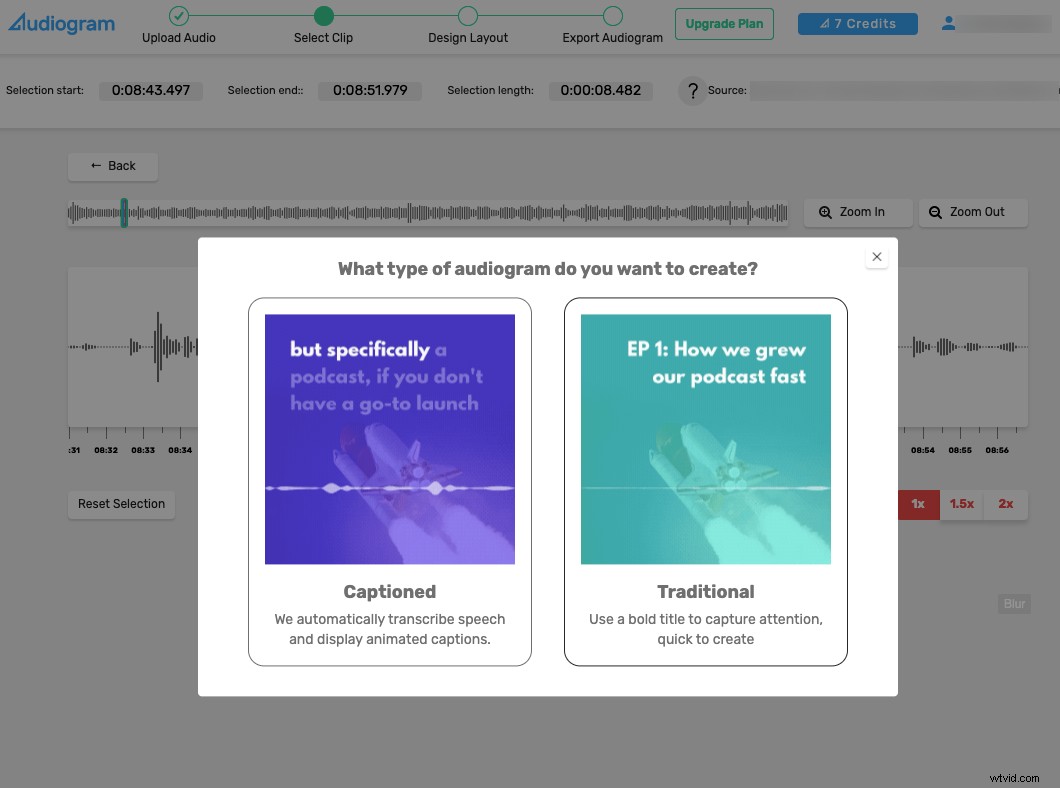
Si vous avez choisi un audiogramme sous-titré, vous aurez la possibilité de revoir et de modifier le texte auto-transcrit. Lorsque vous avez terminé, cliquez sur Approuver les sous-titres.
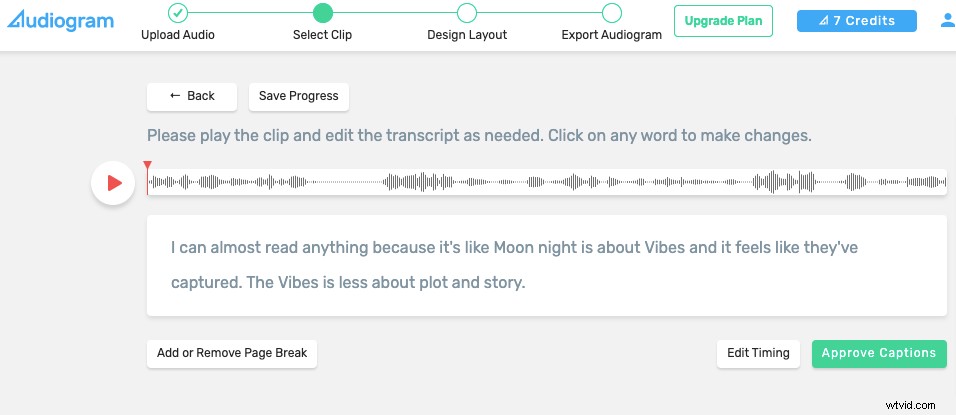
Étape 4 : Ensuite, choisissez un modèle de conception à utiliser dans votre nouvel audiogramme.
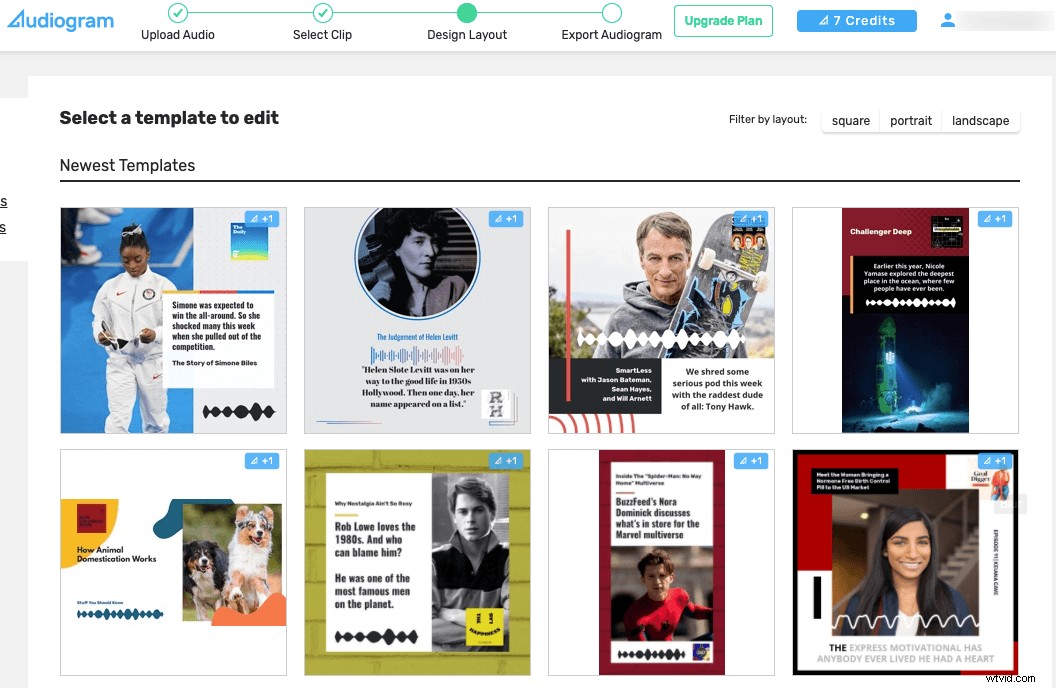
Étape 5 : Vous pouvez ensuite finaliser les détails de conception, y compris le choix d'un sous-titre, d'images, d'une couleur d'accentuation et de polices. Lorsque vous êtes prêt, cliquez sur Exporter l'audiogramme pour l'enregistrer et le distribuer sur vos chaînes de contenu préférées.
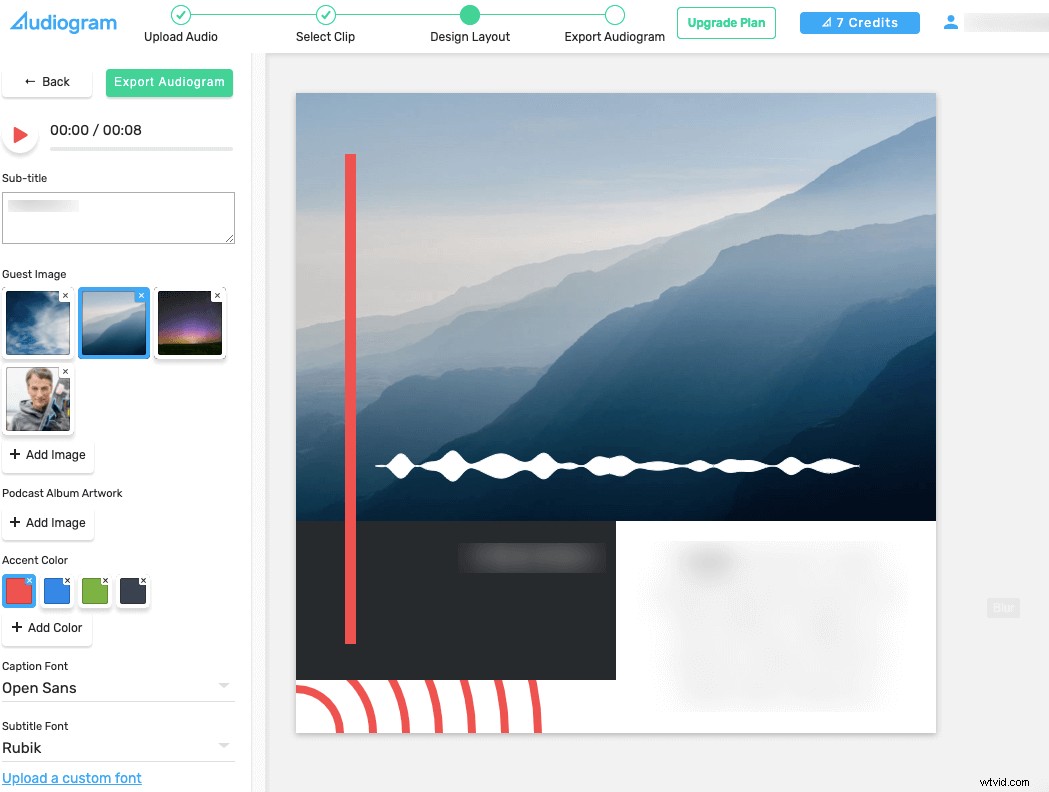
Pour plus de détails, consultez ce didacticiel vidéo d'Audiogram sur la création de votre première forme d'onde audio :
Bonus :6 conseils pour réaliser les meilleurs audiogrammes
Quel que soit l'outil que vous choisissez, vous devez garder à l'esprit quelques bonnes pratiques pour optimiser la réception de chaque clip. Jetons un coup d'œil à 6 conseils pour réaliser les meilleurs audiogrammes possibles.
1. Soyez bref et agréable
La plupart des créateurs audio s'accordent à dire que les meilleurs extraits d'audiogrammes durent entre 30 et 60 secondes.
Outre la longueur de la vidéo, vous devez également essayer de faire en sorte que chaque clip contienne un seul point ou une seule idée. Essayer d'inclure une discussion complexe ou variable diluera le pouvoir d'attirer l'attention de votre clip.
2. Soyez pointilleux avec les clips que vous choisissez
Ne vous contentez pas de diviser votre dernier épisode de podcast en clips de 40 minutes. Non seulement cela prend du temps, mais cela va être beaucoup d'efforts gaspillés.
Au lieu de cela, trouvez des clips suffisamment intéressants pour retenir l'attention des défileurs des médias sociaux (sans révéler les meilleures blagues ou le meilleur contenu de votre épisode).
Pensez-y comme si vous conceviez une bande-annonce de film ; le public doit être assez curieux pour rechercher l'épisode complet, mais si vous donnez les meilleures parties, les gens n'auront pas besoin de découvrir le reste.
3. Faites attention au format d'image
La taille et la forme de vos clips sont importantes. Choisissez l'une de ces trois mises en page en fonction de l'endroit où vous prévoyez de publier votre audiogramme :
- Paysage (dimension 16:9) :idéal pour YouTube et les pages Web
- Carré (dimension 1:1) :idéal pour les flux d'actualités Instagram, Facebook ou Twitter
- Portrait (dimension 4:3) :idéal pour TikTok, Instagram/Facebook Stories et Snapchat
4. N'oubliez pas les légendes
Étant donné que la plupart des gens font défiler les médias sociaux sans son, ne comptez pas uniquement sur le visualiseur de forme d'onde audio pour piquer l'intérêt de votre public.
Ajoutez une transcription/des sous-titres à vos audiogrammes pour vous assurer qu'il y a suffisamment d'informations sur votre vidéo pour maximiser l'engagement des utilisateurs. La plupart des générateurs d'audiogrammes sont livrés avec des services de transcription, vous pouvez donc commencer avec des sous-titres générés automatiquement et les modifier pour qu'ils soient aussi précis que possible.
Prendre quelques minutes pour vous assurer que votre audiogramme comporte des sous-titres peut augmenter l'engagement d'au moins 17 % et la portée de l'audience de 16 %.
5. Choisissez des images convaincantes
Étant donné que les plateformes de médias sociaux sont optimisées pour la vidéo, vous devez faire tout votre possible pour engager visuellement votre public. Cela inclut l'utilisation d'une forme d'onde audio, la transcription de votre audio en sous-titres et le choix d'une image d'arrière-plan pour votre audiogramme qui plaît à votre public.
Ne vous contentez pas non plus de photos de base; trouvez quelque chose qui semble unique et directement lié au contenu de votre clip.
6. Utiliser un son de haute qualité
Cela devrait aller de soi, mais les meilleurs audiogrammes commencent sur les meilleures bases audio. Si votre fichier audio est flou ou plein de bruits statiques et de fond, peu importe à quel point la forme d'onde audio est flashy ou froide que vous posez dessus.
C'est pourquoi vous ne devriez pas lésiner sur votre configuration d'enregistrement. Utilisez un microphone de qualité et suivez les meilleures pratiques pour configurer votre studio d'enregistrement.
Et recherchez un logiciel d'enregistrement capable de capturer votre flux audio dans un son non compressé et d'une clarté cristalline (points bonus s'il est facile à utiliser et ne dépend pas de votre connexion Internet). Vous pouvez consulter Riverside, qui vous permet de faire tout cela et bien plus encore, ou vous pouvez voir quels autres logiciels d'enregistrement audio pourraient convenir à vos besoins.
